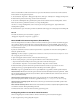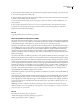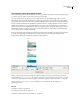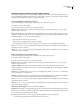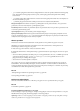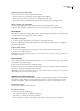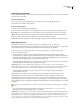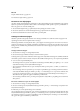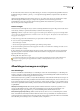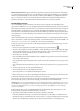Operation Manual
DREAMWEAVER CS3
Handboek
225
U kunt ook tekst uit Microsoft Excel-documenten toevoegen aan een Dreamweaver-document door de inhoud van het
Excel-bestand in een webpagina te importeren.
1 Selecteer Bestand > Importeren > Tabelgegevens importeren, of Invoegen > Tabelobjecten > Tabelgegevens importeren.
2 Blader naar het gewenste bestand of typ de naam ervan in het tekstvak.
3 Selecteer het scheidingsteken dat is gebruikt bij het opslaan van het bestand als tekst met scheidingstekens. U kunt
kiezen uit tabs, komma's, puntkomma's, komma's, en overige scheidingstekens.
Als u kies voor overige scheidingstekens, wordt er naast de optie een leeg veld weergegeven. Typ het teken dat als
scheidingsteken is gebruikt.
4 Gebruik de andere opties om de tabel op te maken of te definiëren waarin de gegevens worden geïmporteerd en klik op OK.
Zie ook
“Bestaande documenten openen en bewerken” op pagina 72
“Tabelgegevens importeren en exporteren” op pagina 171
Microsoft Office-documenten importeren (alleen Windows)
U kunt de volledige inhoud van een Microsoft Word- of Excel-document invoegen in een nieuwe of bestaande webpagina.
Als u een Word- of Excel-document importeert, ontvangt Dreamweaver de geconverteerde HTML, waarna deze in uw
webpagina wordt ingevoegd. De grootte van het bestand nadat Dreamweaver de geconverteerde HTML heeft ontvangen,
moet minder zijn dan 300 kB.
In plaats van de hele inhoud van een bestand te importeren kunt u ook gedeelten van een Word-document plakken en
daarbij de opmaak behouden.
Opmerking: AlsuMicrosoftOffice97gebruikt,kuntudeinhoudvaneenWord-ofExcel-documentnietimporteren.Umoet
dan een koppeling naar het document invoegen.
1 Open de webpagina waarin u het Word- of Excel-document wilt invoegen.
2 Ga in de ontwerpweergave op een van de volgende manieren te werk om het bestand te selecteren:
• Sleep het bestand vanuit de huidige locatie naar de pagina waar u de inhoud wilt weergeven.
• Selecteer Bestand > Importeren > Word-document of Bestand > Importeren > Excel-document.
3 Blader in het dialoogvenster Document invoegen naar het bestand dat u wilt toevoegen, selecteer een van de
opmaakopties in het pop-upmenu Opmaak onderaan in het dialoogvenster en klik op Openen.
Alleen tekst Voegt niet-opgemaakte tekst in. Als de oorspronkelijke tekst is opgemaakt, wordt alle opmaak verwijderd.
Tekst met structuur Hiermee kunt u tekst invoegen waarin de structuur behouden blijft, maar de basisopmaak niet. U kunt
bijvoorbeeld tekst plakken en daarbij de structuur van alinea's, lijsten en tabellen behouden, zonder dat vette, cursieve en
andere opmaak behouden blijft.
Tekst met structuur en basisopmaak Hiermee kunt u zowel gestructureerde als eenvoudige HTML-tekst plakken
(bijvoorbeeld paragrafen en tabellen, en tekst die is opgemaakt met de tag
b, i, u, strong, em, hr, abbr of acronym-tag).
Tekst met structuur en volledige opmaak Hiermee kunt u tekst invoegen waarin alle structuur, HTML-opmaak en CSS-
stijlen behouden blijven.
Alinea-afstanden van Word opruimen Hiermee kunt u extra witruimte tussen alinea's verwijderen bij het plakken van tekst
als u Tekst met structuur of Basisopmaak hebt geselecteerd.
De inhoud van het Word- of Excel-document wordt in de pagina weergegeven.
Een koppeling maken naar een Word- of Excel-document
U kunt een koppeling naar een Microsoft Word- of Excel-document invoegen in een bestaande webpagina.
1 Open de pagina waarop u de koppeling wilt weergeven.